在惠普电脑上使用U盘装系统是一种方便快捷的方式,本文将详细介绍如何在惠普电脑上使用U盘来安装操作系统。
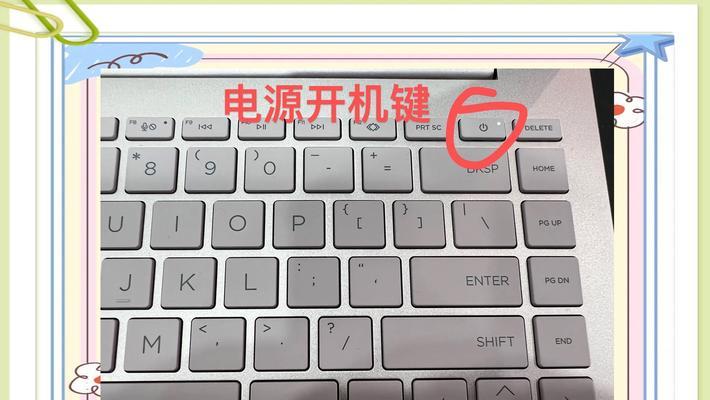
1.准备所需材料:U盘、操作系统光盘或者镜像文件。
2.确认惠普电脑的启动顺序:在开机时按下F10或者ESC键进入BIOS设置界面,找到“Boot”选项,将U盘设为首选启动设备。
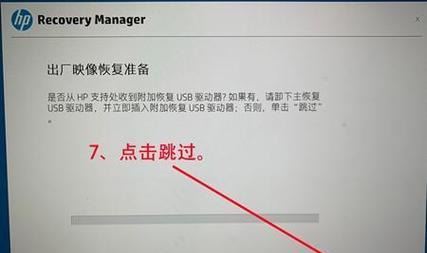
3.制作启动U盘:将U盘插入电脑,打开系统自带的“启动盘制作工具”,选择镜像文件或者光盘驱动器,点击“开始制作”等待制作完成。
4.设置U盘启动:重新启动电脑,按下F9键进入启动菜单,选择U盘启动。
5.进入安装界面:根据提示选择安装语言和键盘布局,点击“下一步”继续。
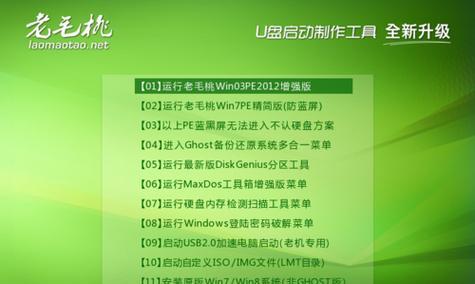
6.授权和许可协议:阅读并接受相关许可协议。
7.确定安装方式:选择“自定义安装”,可以对磁盘进行分区和格式化。
8.选择安装位置:选择安装操作系统的磁盘和分区。
9.开始安装:点击“安装”按钮,等待系统自动进行安装。
10.安装完成:安装完成后,电脑会自动重新启动。
11.进行系统设置:根据提示进行一些基本的系统设置,如选择时区、输入用户名和密码等。
12.安装驱动程序:连接网络后,系统会自动搜索并安装适合的驱动程序。
13.更新系统:使用WindowsUpdate等工具检查并更新系统至最新版本。
14.安装常用软件:根据个人需要安装常用软件,如浏览器、办公软件等。
15.备份重要数据:在使用新系统之前,务必备份重要的个人数据。
通过上述步骤,我们可以轻松地使用U盘在惠普电脑上安装操作系统。这种方法简单方便,并且能够快速完成系统安装。不过,在进行任何操作之前,请确保备份重要数据,以防数据丢失。希望本文对惠普电脑用户能够有所帮助。



